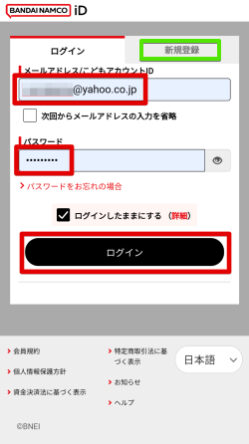ゴリラ
ゴリラ
自分だけのユニットを編成できる本格的なリズムゲーム、アイドルマスター シンデレラガールズスターライトステージ(デレステ)。
プロデュースしたアイドルなどのゲームデータは、機種変更しても新しいスマホに引き継ぎたいですよね!
そこで今回は、デレステの引き継ぎ方法をご紹介します。
デレステの引き継ぎには、バンダイナムコID登録やアカウント連携、またはパスワードを使う方法があります。
それぞれ順番にみていきましょう!
※引き継ぎの手順について、正確な情報をお届けするよう心がけておりますが、情報が古くなったり、齟齬があることもあります。自己責任にてデータ移行していただくようお願いいたします。
※ 正直スマホはアフィリエイトプログラムに参加しています(メディアポリシー)。
※この記事の更新日は冒頭に記載のとおりです。最新の情報は各社公式サイトおよびオンラインショップでご確認ください。
スマホの機種変更・契約は、頭金なし、来店なし、待ち時間なし、勧誘なしのオンラインショップがお得で便利です。
目次
変更前のスマホで確認しておくこと
デレステの引き継ぎには、
- バンダイナムコID
- Game Centerアカウント(iPhone)またはGoogle Playアカウント
- ゲームIDとパスワード
の3つの方法があります。
異なるOS間で引き継ぐ場合は、バンダイナムコIDか、ゲームIDとパスワードの方法で引き継ぎましょう。
- 異なるOS間で引き継ぐ場合、有償のジュエルは引き継げません。機種変更前に使い切りましょう。
- 異なるOS間で引き継ぐ場合、プレミアムパスは自動解約されません。旧端末で解約したうえで、新端末で購入しましょう。
バンダイナムコIDで引き継ぐ場合
バンダイナムコIDを登録しておきます。
(STEP.3まではどの引き継ぎ方法でも同じです。)
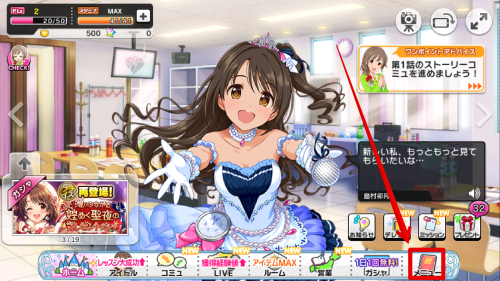
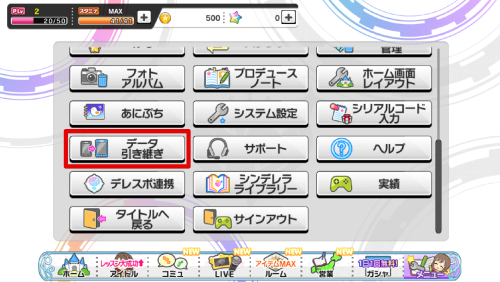

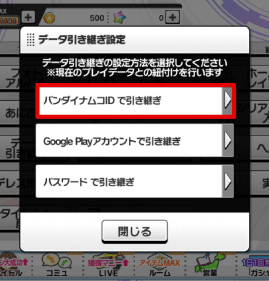
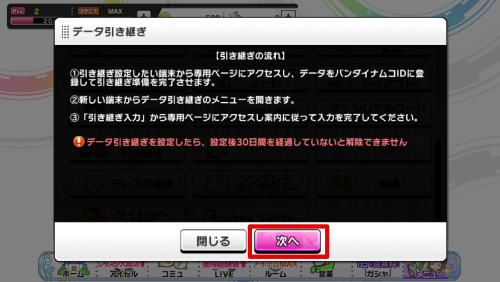
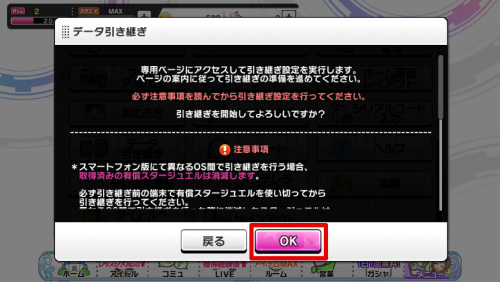


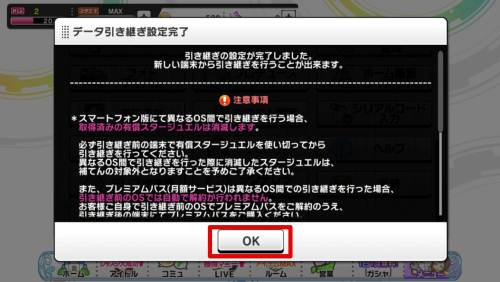
Google PlayアカウントまたはGame Centerアカウントで引き継ぐ場合
Google PlayアカウントまたはGame Centerアカウントと連携させておきます。
(Google Playアカウント連携の画面で解説します。)
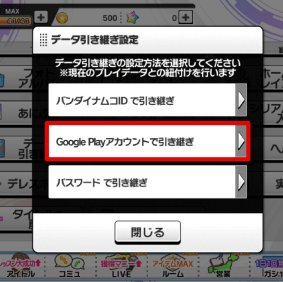

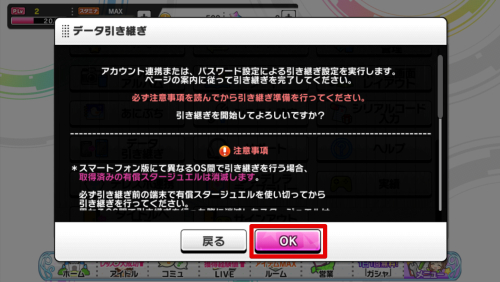
これで引き継ぎ設定完了です。
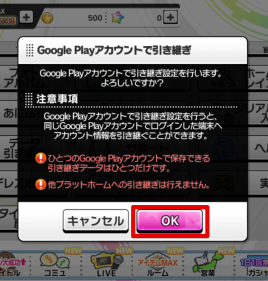
ゲームIDとパスワードで引き継ぐ場合
パスワードを設定しておきます。
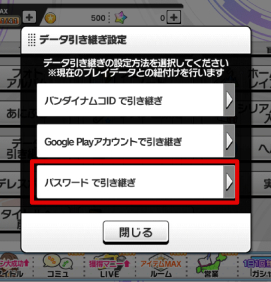
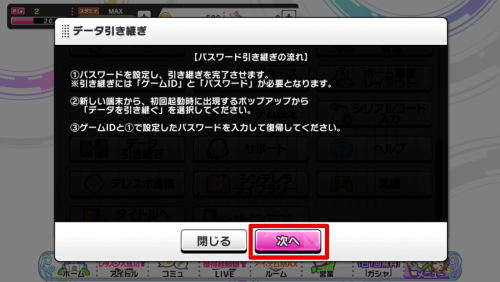
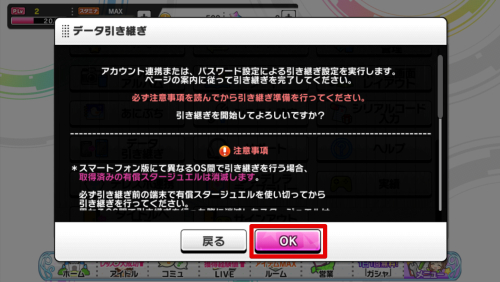
引き継ぎパスワードは数字、大文字、小文字を組み合わせて半角8文字以上16文字以下です。
確認用と2回入力します。
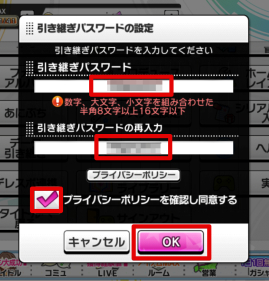
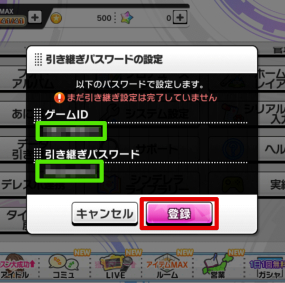
ゲームIDと引継ぎパスワードはメモやスクショで必ず控えておきましょう。

新しいスマホでの引き継ぎ方法
それでは新しいスマホで引き継いでみましょう!
バンダイナムコIDで引き継ぐ場合
STEP.2まではどの引き継ぎ方法でも同じです。

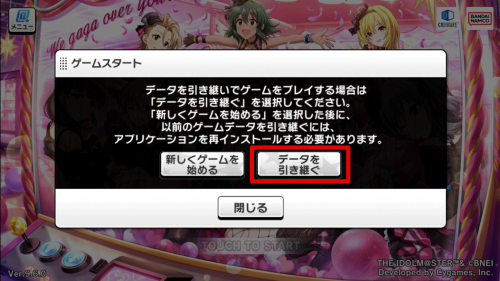
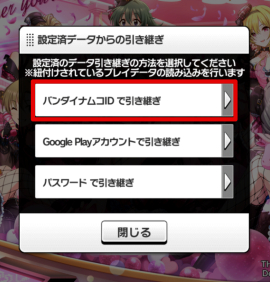
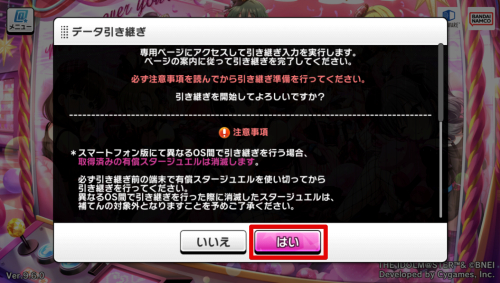

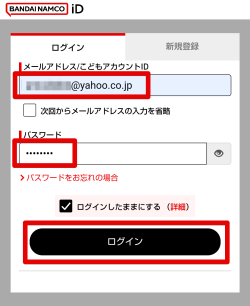
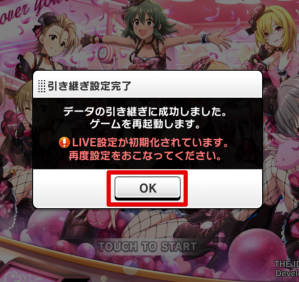
Google PlayアカウントまたはGame Centerアカウントで引き継ぐ場合
Google Playアカウントで引き継ぐ場合の画面で解説します。

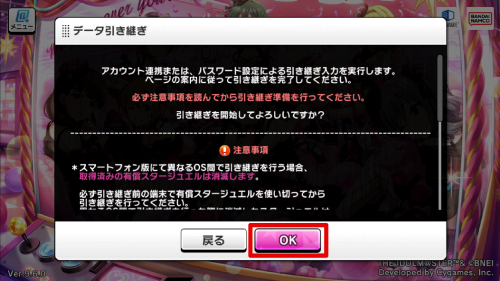
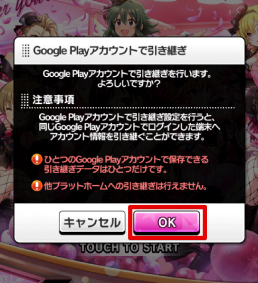
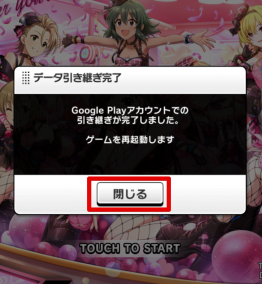
ゲームIDとパスワードで引き継ぐ場合
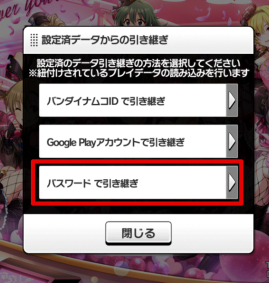
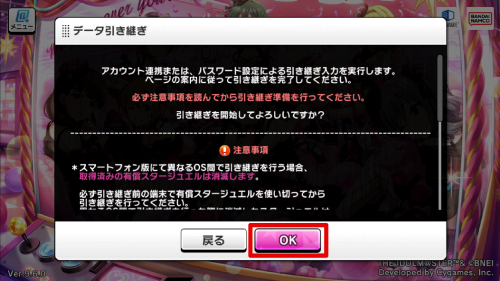
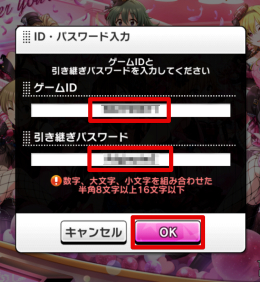
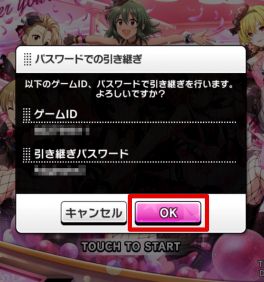
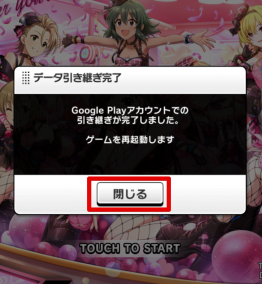
困ったときは問い合わせよう
うまく引き継げないなどトラブルが生じた場合は、よくある質問を確認し、それでも解決しなければサポートに問い合わせてみましょう。
ホーム画面右下「メニュー」→スクロールして「サポート」→「お問い合わせ」の順にタップし、ゲームIDとサポートコードを控えます。「問い合わせる」をタップし、チェックを入れて「お問い合わせフォームへ」から問い合わせます。
(問い合わせ画面へはタイトル画面左上のメニューアイコンからも移動できます。)
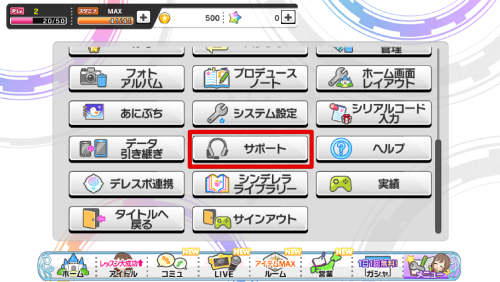
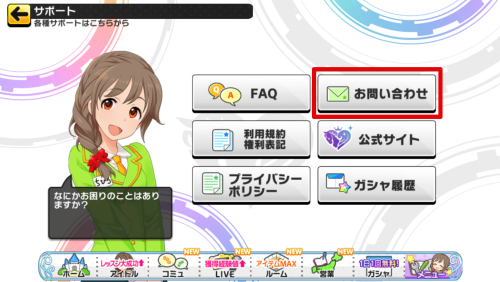
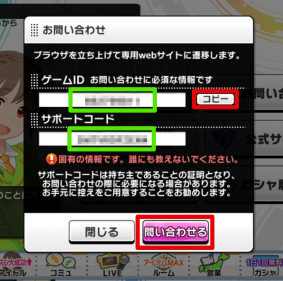
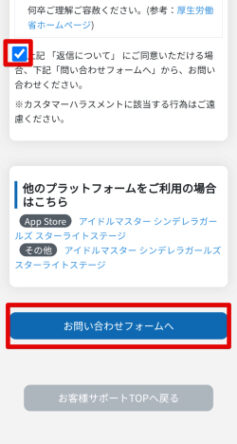
不明な点は上記のとおり、公式へお問い合わせください……!。
まとめ|バンダイナムコID登録、アカウント連携またはパスワード
デレステの引き継ぎは、バンダイナムコIDやGoogle Playアカウント、Game Centerアカウントとの連携、またはゲームIDとパスワードで行います。
機種変更前に忘れず引き継ぎ設定を行ってくださいね。
ちなみに..契約するならオンラインショップがおすすめ
これから機種変更をするなら、オンラインショップで手続きした方がお得です。場合によっては10,000円以上安くなることもあります。
オンラインショップのメリットは
- 頭金や手数料がない!(10,000円以上安くなることも)
※auは事務手数料がかかります。 - 待ち時間がない!
- 自宅に届く!
お金以外にもかなりメリット感じないでしょうか?
 ゴリラ
ゴリラ
各社、スマホといっしょにわかりやすいガイドがついてくるので、落ち着いてやれば誰でもできます!(データやアプリの引き継ぎはこのサイトの他の記事も参考にしてください^^)
「これから機種変更するよ」という人はふつうにお得なので、オンラインを使うことをおすすめします!(各社公式サイトなんで安心!)
当サイトでは、引き継ぎ記事の問い合わせへの個別の回答はおこなっていませんm(_ _)m
不明な点は上記のとおり、公式へお問い合わせください……!。